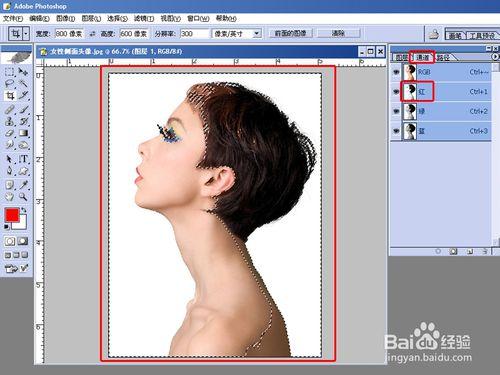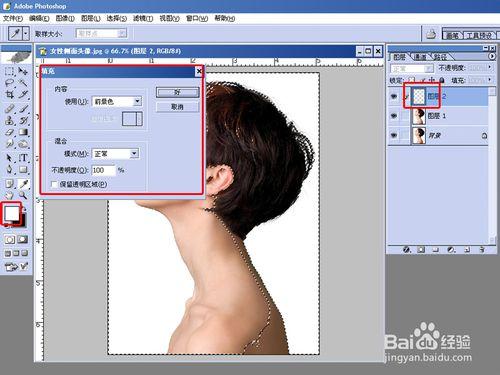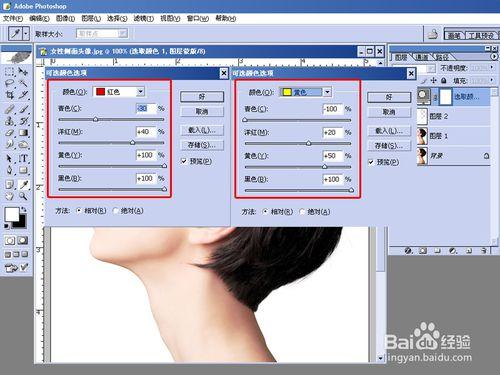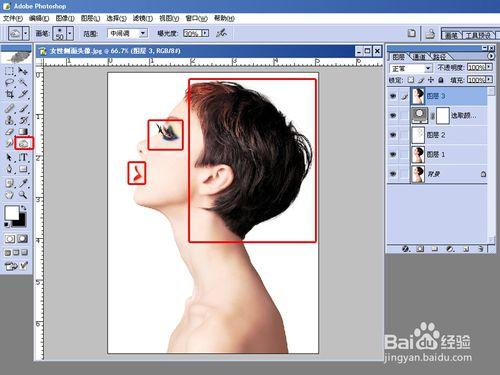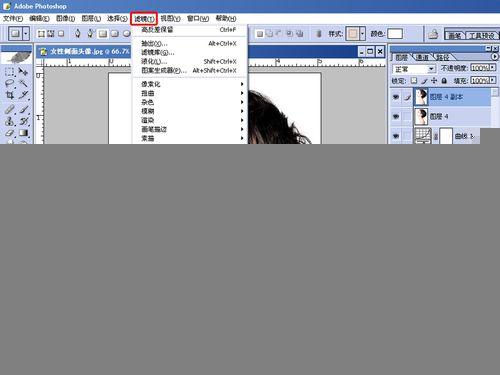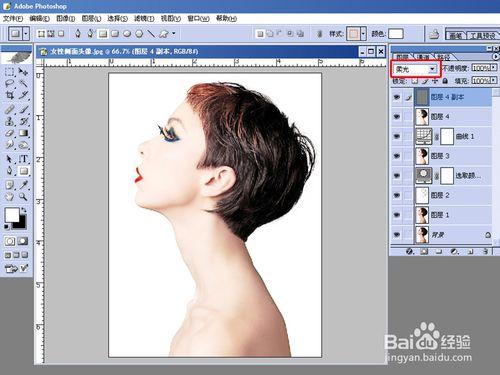一般女性都喜歡拍出來的照片面板雪白,這次就在PHOTOSHOP裡使用最簡單直接的方法,先來看看效果圖:
工具/原料
PHOTOSHOP CS(簡稱:PS)
方法/步驟
首先開啟PS,匯入素材圖片(圖片素材來源於百度搜索),並按CTRL+J複製一層,如下圖:
接著進入通道面版,按CTRL+點選紅色通道得到大部分人物面板選區,如下圖:
接著回到圖層面版,新建一層空白層,設定前景色為白色,按SHIFT+F5填衝,並設定透明度為60%,如下圖:
接著CTRL+D取消選區,新增一個可選顏色調整層,設定如下(設定按實際需要設定),如下圖:
接著新建一層空白層,並按CTRL+SHIFT+ALT+E蓋印圖層,再用加深工具加深嘴脣、眼睛和眉毛位置(當然你也可以使用蒙版來還原之前,不過用加深更加效果明顯),
接著再來一個曲線調整層,再來提亮一下,如下圖:
再來新建一個空百層,並按CTRL+SHIFT+ALT+E蓋印圖層,並按CTRL+J複製一層,接著將複製層新增濾鏡-其他-高反差保留,並設定圖層混合模式為柔光(這裡用意其實想強化人物細節等同銳化),如下圖:
最終效果圖如上。